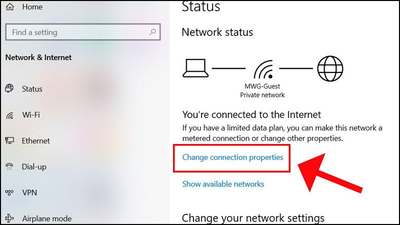Khi màn hình máy tính hiển thị thông báo Check Signal Cable, điều này thường khiến người dùng lo lắng vì không rõ nguyên nhân. Bài viết này sẽ hướng dẫn bạn cách sửa lỗi Check Signal Cable một cách đơn giản và hiệu quả nhất.
Lỗi Check Signal Cable là tình trạng phổ biến khiến người dùng máy tính không thể hiển thị hình ảnh trên màn hình dù case vẫn chạy. Để xử lý hiệu quả, bạn cần hiểu rõ nguyên nhân và áp dụng đúng cách sửa lỗi check signal cable. Bài viết dưới đây sẽ hướng dẫn bạn từng bước khắc phục sự cố một cách đơn giản và nhanh chóng.
Lỗi Check Signal Cable là gì?
Lỗi Check Signal Cable là một sự cố phổ biến mà nhiều người dùng máy tính thường gặp phải. Lỗi này thường xảy ra ngay khi khởi động máy tính, khi màn hình hiển thị dòng thông báo “Check Signal Cable” hoặc “No Signal”, đồng thời người dùng không thể truy cập vào hệ điều hành như bình thường. Hiểu đơn giản, đây là thông báo cho biết màn hình không nhận được tín hiệu hình ảnh từ máy tính hoặc thiết bị đầu vào đang kết nối.
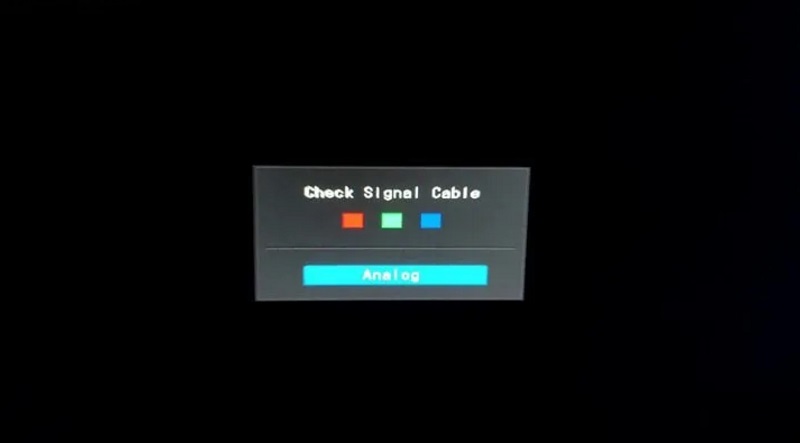
Lỗi Check Signal Cable là như thế nào
Dấu hiệu và nguyên nhân gây ra lỗi Check Signal Cable
Việc nắm rõ các triệu chứng cũng như nguyên nhân gây ra lỗi sẽ giúp bạn dễ dàng xác định cách khắc phục hiệu quả. Dưới đây là một số dấu hiệu cụ thể của lỗi màn hình không hiển thị nhưng case máy tính vẫn hoạt động bình thường.
Dấu hiệu của lỗi Check Signal Cable
Trước khi tìm hiểu cách sửa lỗi Check Signal Cable, bạn cần nhận biết được dấu hiệu của lỗi này. Cụ thể là:
Màn hình vẫn sáng nhưng không hiển thị bất kỳ hình ảnh nào từ hệ điều hành.
Dòng chữ “Check Signal Cable” hoặc “No Signal” xuất hiện trên màn hình, cho thấy không có tín hiệu truyền đến từ thiết bị chính.
Dù case đã được bật, quạt chạy, đèn nguồn sáng nhưng chuột, bàn phím và màn hình đều không hoạt động.
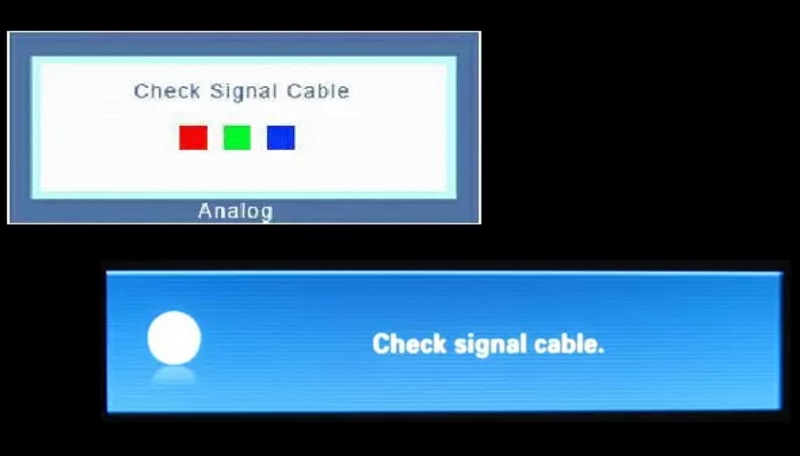
Dấu hiệu gây ra lỗi Check Signal Cable
Đối với người dùng PC để bàn hoặc máy tính văn phòng, tình trạng này xảy ra khá thường xuyên, đặc biệt khi có sự cố liên quan đến cáp kết nối, card màn hình hoặc lỗi phần cứng khác. Trong một số trường hợp, dữ liệu trên máy cũng có thể không được lưu lại nếu sự cố xảy ra bất ngờ và buộc phải tắt máy đột ngột.
Nguyên nhân gây ra lỗi Check Signal Cable
Lỗi “Check Signal Cable” có thể xuất phát từ nhiều nguyên nhân khác nhau, liên quan đến cả phần cứng và kết nối. Dưới đây là một số nguyên nhân phổ biến mà bạn cần kiểm tra khi gặp sự cố này:
Dây nguồn màn hình bị hỏng: Đây là nguyên nhân rất thường gặp. Để kiểm tra, bạn có thể sử dụng một dây nguồn khác cắm vào màn hình hoặc lấy dây nguồn hiện tại cắm sang một thiết bị khác. Nếu màn hình sáng khi đổi dây, chứng tỏ dây nguồn cũ đã bị hỏng.
Công tắc nguồn màn hình gặp sự cố: Mặc dù ít gặp, nhưng một số trường hợp lỗi đến từ công tắc nguồn của màn hình, đặc biệt ở các dòng màn hình cũ. Với các loại màn hình LCD hiện nay, tình trạng này hiếm khi xảy ra.

Các nguyên nhân gây ra lỗi
Màn hình bị lỗi phần cứng: Nếu dây nguồn hoạt động bình thường nhưng màn hình vẫn không hiển thị, rất có thể màn hình đã gặp sự cố phần cứng và cần được sửa chữa hoặc thay mới.
Khe RAM bị bẩn hoặc lỗi: RAM bị bụi bẩn hoặc tiếp xúc kém cũng có thể khiến máy tính không xuất tín hiệu lên màn hình. Đây là một trong những nguyên nhân phổ biến nhất gây ra hiện tượng case chạy nhưng màn hình không lên.
Card màn hình bị lỗi: Với các máy tính sử dụng card đồ họa rời, card màn hình bị hỏng hoặc lắp không đúng cách cũng có thể dẫn đến lỗi Check Signal Cable.
Hướng dẫn cách sửa lỗi Check Signal Cable chi tiết
Lỗi Check Signal Cable tuy thường gặp nhưng hoàn toàn có thể xử lý nhanh chóng nếu bạn xác định đúng nguyên nhân. Dưới đây là một số cách sửa lỗi Check Signal Cable đơn giản nhưng hiệu quả giúp bạn khắc phục tình trạng này:
Kiểm tra nguồn điện cấp vào màn hình
Trước tiên, hãy đảm bảo màn hình máy tính của bạn đã được cấp nguồn đúng cách. Bạn có thể kiểm tra bằng cách nhấn nút nguồn trên màn hình để bật thiết bị. Tùy vào từng dòng màn hình, nút nguồn có thể là nút vật lý hoặc cảm ứng.

Kiểm tra nguồn điện cấp vào màn hình
Sau khi nhấn nút nguồn, hãy quan sát xem đèn báo nguồn trên màn hình có sáng không. Đèn này thường được đặt ở cạnh dưới hoặc phía trước màn hình để người dùng dễ nhận biết trạng thái hoạt động. Nếu đèn không sáng, có thể dây nguồn đã bị hỏng hoặc chưa được kết nối đúng cách.
Kiểm tra cáp tín hiệu kết nối giữa màn hình và máy tính
Nếu màn hình đã được cấp nguồn nhưng vẫn hiện thông báo “Check Signal Cable”, rất có thể nguyên nhân nằm ở dây cáp tín hiệu. Đây là tình trạng khá phổ biến và thường khiến người dùng lo lắng.
Trong trường hợp này, bạn nên áp dụng cách sửa lỗi Check Signal Cable như sau:
Kiểm tra và đảm bảo dây cáp tín hiệu (VGA, HDMI, DVI, DisplayPort...) đã được cắm chắc chắn vào cả màn hình và máy tính.
Thử rút dây ra và cắm lại để đảm bảo không bị lỏng hoặc tiếp xúc kém.
Nếu sử dụng card đồ họa rời, hãy đảm bảo dây cáp được cắm vào đúng cổng của card, không cắm nhầm vào cổng onboard.

Check cáp tín hiệu kết nối giữa màn hình và máy tính
Nếu sau khi kiểm tra và cắm lại dây cáp mà lỗi vẫn tiếp tục xuất hiện, rất có thể dây cáp đã bị hỏng. Lúc này, bạn nên thay thế bằng một dây cáp mới để đảm bảo tín hiệu được truyền ổn định.
Cân nhắc thay màn hình nếu cần thiết
Trong trường hợp bạn đã kiểm tra nguồn điện, dây cáp, card màn hình mà lỗi vẫn không được khắc phục, không loại trừ khả năng màn hình đã bị lỗi phần cứng. Nếu có điều kiện, hãy thử kết nối máy tính với một màn hình khác để kiểm tra.
Nếu màn hình mới hoạt động bình thường, điều đó đồng nghĩa với việc màn hình cũ đã hỏng và cần được sửa chữa hoặc thay thế.

Cân nhắc thay màn hình
Trên đây là tổng hợp những cách sửa lỗi Check Signal Cable mà bạn có thể dễ dàng thực hiện. Việc kiểm tra cáp, nguồn điện và các linh kiện cơ bản sẽ giúp bạn nhanh chóng đưa thiết bị trở lại trạng thái hoạt động bình thường. Nếu đã thử hết các bước mà màn hình vẫn không lên, bạn nên mang máy đến cửa hàng Máy Tính Trạm để được hỗ trợ.